Hier erfahren Sie, wie Sie Apples iCloud unter Windows 10 verwenden
Windows 10 Apfel / / March 17, 2020
Zuletzt aktualisiert am

Apple scheint im Bereich der Cloud-Dienste zu kurz zu kommen, bietet jedoch seinen iCloud-Dienst für PC-Benutzer an. Hier ein Blick auf die Verwendung unter Windows 10.
Wir haben uns vorher angeschaut Einrichten von iCloud für WindowsIn diesem Artikel besuchen wir eine aktualisierte Version und zeigen Ihnen, wie Sie sie unter Windows 10 einrichten. Abgesehen von iTunes und meinem iPod Touch bin ich kein großer Apple-Benutzer. Ich habe bereits in der Katastrophe einen iCloud-Account MobileMe Tage, aber ich habe den Account kaum benutzt, bis ich 2009 einen iPod Touch bekam. Dann wollte ich das Gerät und den Dienst voll ausnutzen.
Im Gegensatz zu Google und Microsoft war Apple keine beliebte Cloud-Plattform, da das Unternehmen in so vielen Bereichen zwei Schritte voraus sein kann und die Dienste weiterhin nicht funktionieren. Mit Microsoft, das Online-Speicherebenen ab verschenkt 15 GB oder höher Im Vergleich zu den begrenzten 5 GB von iCloud ist es wahrscheinlich am besten, wenn Benutzer ihre Apple-Geräte mit Cloud-Diensten von Drittanbietern wie z
Dinge, die Sie wissen sollten:
- Du brauchst eine iCloud-Konto.
- Computer mit Windows 7 oder höher
- Safari 6 oder höher, Firefox 22 oder höher oder Google Chrome 28 oder höher
- Eine aktive Internetverbindung
- Schließen Sie alle geöffneten Anwendungen
Verwenden von iCloud unter Windows 10
Laden Sie iCloud für Windows herunter Hier Fahren Sie dann mit der Installation fort.
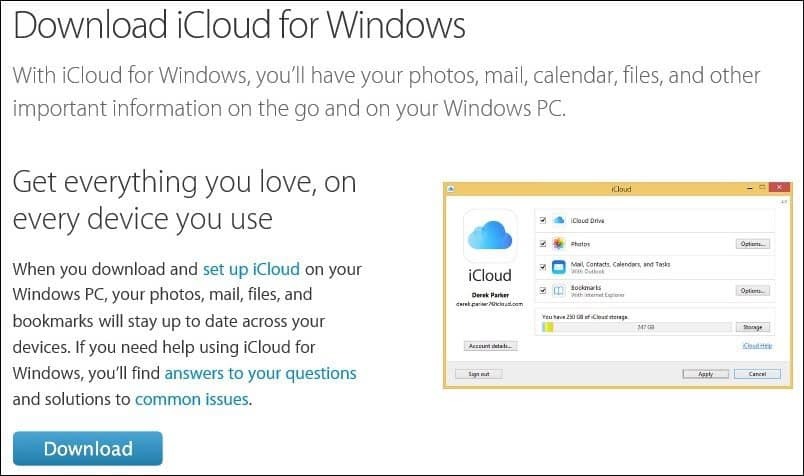
Die Installationserfahrung ist schnell und einfach und Sie werden aufgefordert, Ihren Computer neu zu starten, um die Installation abzuschließen.
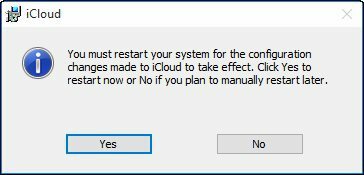
Starten Sie iCloud für Windows. Sie finden es unter Start> Alle Apps> iCloud> iCloud.
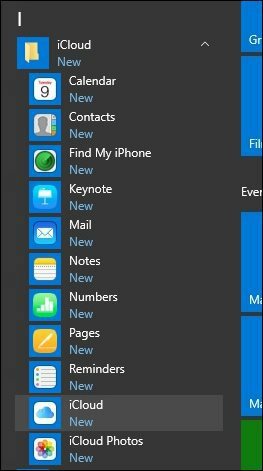
Melden Sie sich mit Ihrer Apple ID an.
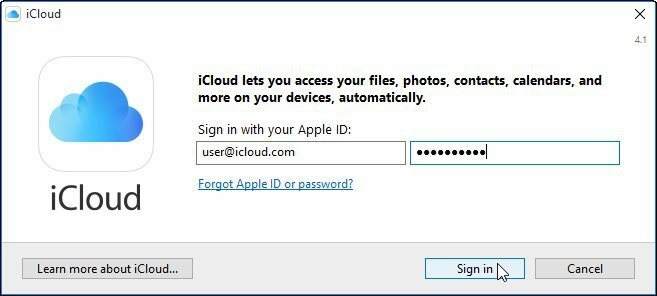
Der folgende Bildschirm zeigt eine Liste der Dinge an, die Sie mit iCloud synchronisieren können.
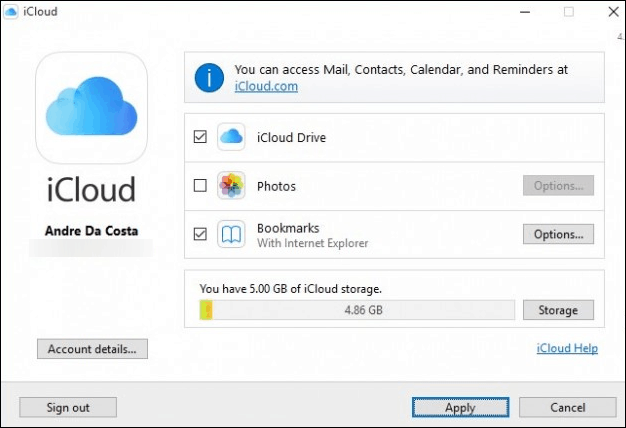
Eines der ersten Dinge, die ich entdeckt habe, ist die mangelnde Unterstützung für Ausblick 2016. Dies ist verständlich, da Office 2016 gerade auf den Markt gekommen ist. Wenn Sie von der Outlook-Integration abhängig sind, ist diese derzeit nicht verfügbar. Klicken Später reparieren wenn Sie den folgenden Dialog erhalten.
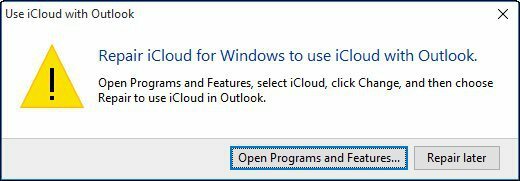
Die Option "Lesezeichen" bietet jetzt Unterstützung für Chrome und Firefox (ich sehe nicht Microsoft Edge Unterstützung kommt bald). Da ich ein treuer IE-Benutzer bin, bleibe ich dabei. Klicken Sie auf Übernehmen, um die Änderungen zu bestätigen.
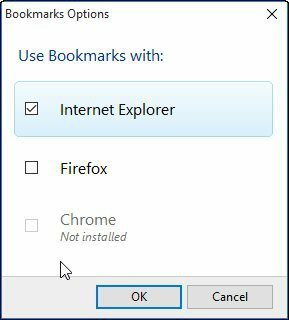
Sie werden gefragt, ob Sie Lesezeichen (IE-Favoriten) mit vorhandenen Lesezeichen in iCloud zusammenführen möchten. Klicken Sie auf Zusammenführen.
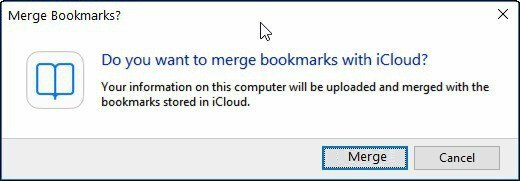
Ich bemerke während dieses Teils des Setups; Ich wurde gefragt, ob ich iCloud aktualisieren möchte. Klicken Sie also möglicherweise nicht auf die neueste Version, die Sie von der Apple-Seite heruntergeladen haben Fortsetzen wenn aufgefordert.
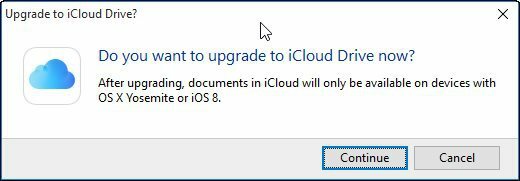
Zugriff auf und Verwaltung Ihrer synchronisierten Daten
Wenn Sie auf Ihre synchronisierten iCloud-Daten zugreifen und diese verwalten möchten, können Sie dies über Ihren Benutzerordner tun. Klicken Sie einfach auf das iCloud Drive-Symbol.
Dort finden Sie Ihre Pages-, Keynote- und Numbers-Dateien. Da es keine nativen Windows-Versionen dieser Anwendungen gibt, können Sie sie nur online über erstellen iCloud.com.
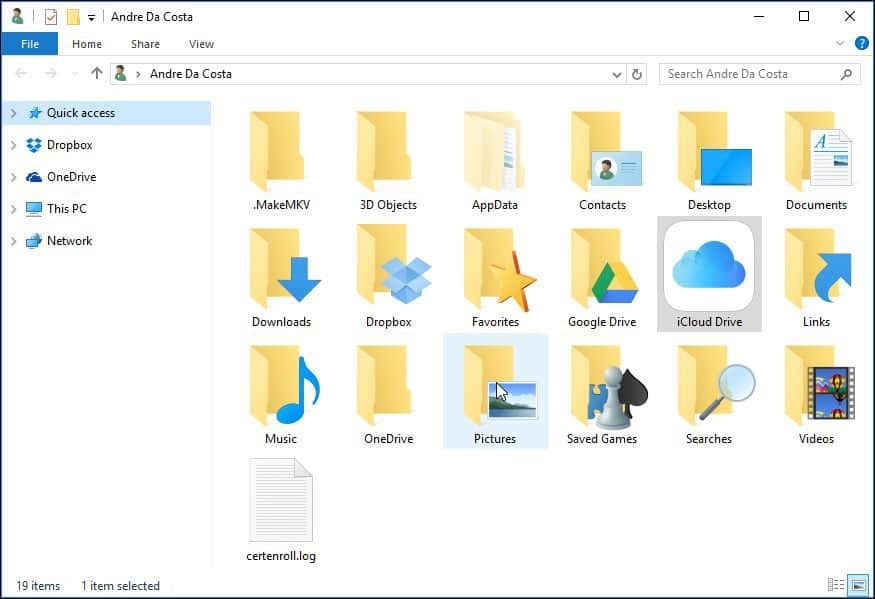
Wenn Sie Dateien auf Ihrem iCloud-Laufwerk speichern oder kopieren, werden diese automatisch synchronisiert.
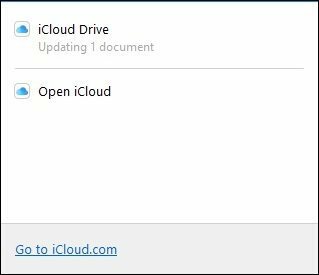
Wenn Sie Ihre iCloud-Synchronisierungseinstellungen anpassen möchten, können Sie dies tun, indem Sie das Symbol in der Taskleiste von iCloud starten.
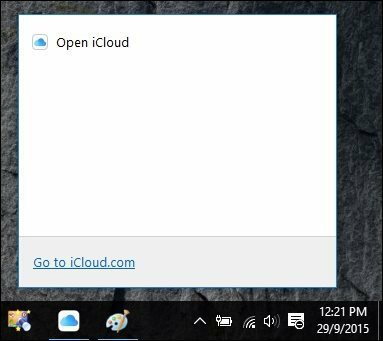
Beachten Sie auch, dass Dienste, die Sie im Startmenü aus dem iCloud-Ordner auswählen, auch in iCloud.com geöffnet werden.
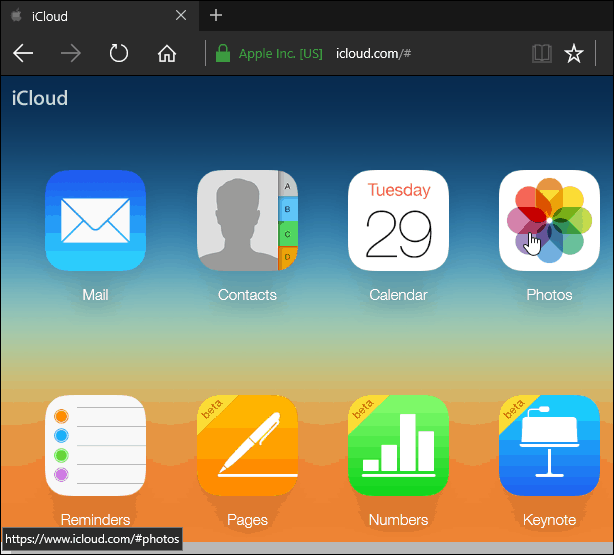
Was kann ich sagen, wenn Sie Windows verwenden, sehe ich ehrlich gesagt keinen großen Vorteil im Vergleich zu Eine Fahrt oder auch Dropbox und Google Drive. Möglicherweise, wenn Sie als Mac-Benutzer auf Windows umsteigen und Apple-Geräte wie z iPad oder iPhone, es hilft, dies zu haben. Insgesamt ist das Setup-Erlebnis einfach genug, könnte aber im Vergleich zu anderen Cloud-Diensten nahtloser sein.



